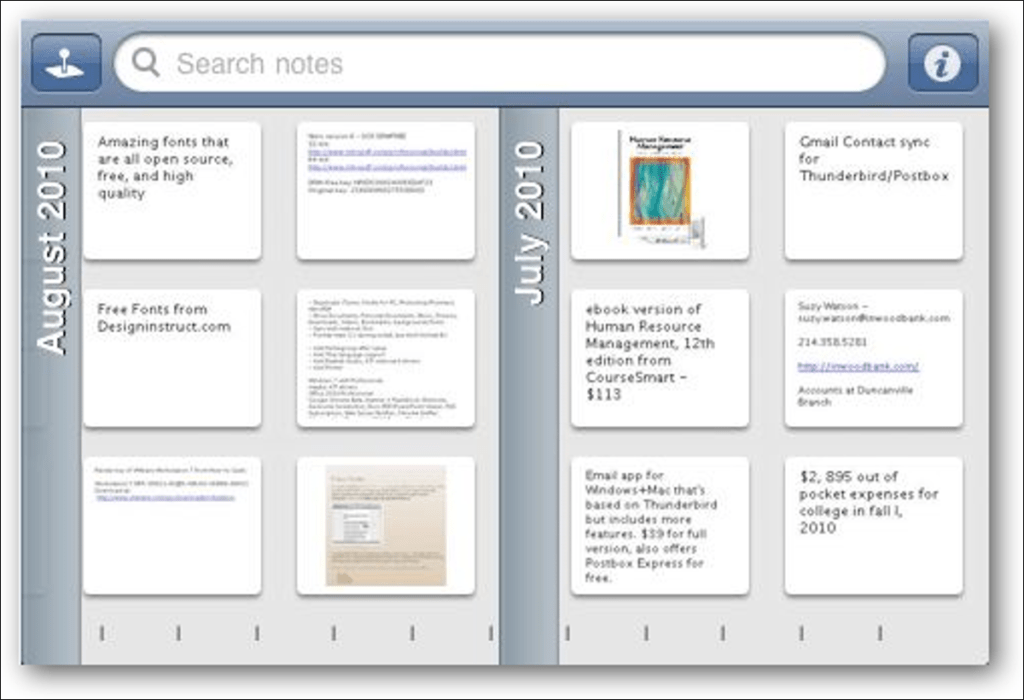¿Te gustaría usar Evernote en cualquier lugar sin tener que actualizar a una cuenta Premium? Los suscriptores de Evernote Premium pueden sincronizar cuadernos completos sin conexión en el iPhone, pero así es como puede obtener sus notas más importantes en cualquier momento en cualquier cuenta de Evernote.
Evernote es una de las mejores soluciones para tomar notas que existen porque facilita el almacenamiento de todo lo que necesita recordar en sus PC, dispositivos móviles y la nube. Si bien las aplicaciones de escritorio de Evernote te permiten guardar todas tus notas sin conexión en tu dispositivo de forma gratuita, la mayoría de las aplicaciones móviles de Evernote solo pueden acceder a tus notas cuando estás en línea. Evernote para iPhone admite la sincronización de cuadernos sin conexión completos con su dispositivo para que pueda acceder a ellos desde cualquier lugar, pero esta función solo está disponible para los suscriptores de Evernote Premium.
Lo bueno es que Evernote para iPhone permite que cualquier persona mantenga sus notas más importantes sin conexión. Esto es especialmente bueno para cualquier persona con un iPod Touch o iPhone en un área con una conexión de datos limitada, así que veamos cómo funciona.
Usa favoritos en Evernote
La primera vez que instalas la aplicación Evernote, por supuesto, debes estar en línea para activar tu cuenta. Luego, cuando navega por sus notas, Evernote almacena en caché las miniaturas de sus notas en su dispositivo, por lo que incluso si está desconectado, aún puede navegar por ellas.
Si abre una nota, aún podrá verla incluso si está desconectado más tarde. Desafortunadamente, es difícil, si no imposible, saber qué notas están realmente almacenadas en caché y listas para verlas sin conexión. Para asegurarse de que sus notas importantes se guarden sin conexión, debe utilizar la función Favoritos. Es posible que haya notado una pequeña estrella en la esquina superior izquierda de sus notas; es el botón de favoritos. Al leer o editar una nota que desea mantener sin conexión, simplemente toque este botón para guardarla como favorita.
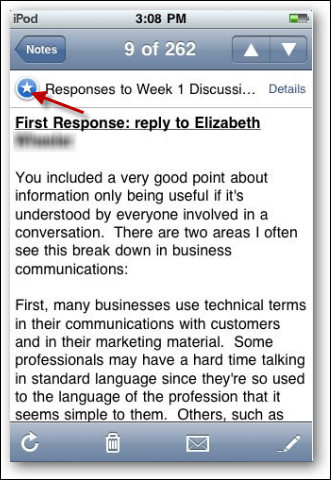
Ahora, cuando necesite acceder a sus notas sin conexión, toque la pestaña Favoritos en la parte inferior. Verá todas las notas que ha comercializado como favoritas y podrá verlas y leerlas en cualquier momento, incluso si no está conectado.
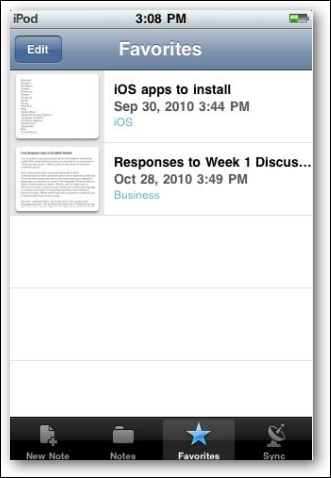
De hecho, puedes organizar tus favoritos como quieras. Haga clic en el botón Editar en la parte superior, luego arrastre las páginas al orden que desee o elimínelas de sus favoritos.

Puede cambiar la sincronización y otras configuraciones de la cuenta desde la pestaña Sincronización. Los usuarios de cuentas Pro pueden seleccionar qué carpetas sincronizar, y aquellos que usan cuentas gratuitas pueden elegir borrar el caché para ahorrar espacio de almacenamiento en su dispositivo y ver cuánto uso de descarga todavía tiene disponible.
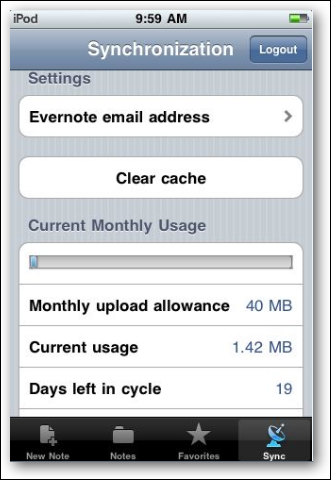
Si descubre que está utilizando Evernote cada vez más, es posible que desee actualizar a una cuenta premium de todos modos. Si es así, podrá seleccionar sus cuadernos favoritos para sincronizarlos sin conexión en su dispositivo. Probablemente no desee sincronizar todas sus computadoras portátiles, especialmente si el espacio disponible en su dispositivo es limitado. Por lo tanto, la función Favoritos puede seguir siendo útil para notas importantes en cuadernos no sincronizados.
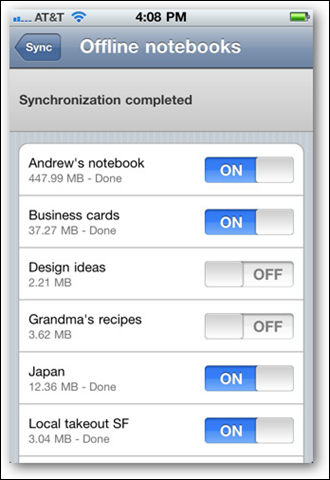
Escribir notas sin conexión
Ya sea que esté en línea o sin conexión, Evernote para iOS siempre facilita la toma de notas. Simplemente cree una nota con el contenido que desee y guárdela como de costumbre cuando haya terminado. Si su dispositivo no está conectado a Internet, Evernote simplemente lo guardará en la memoria de su dispositivo y lo sincronizará la próxima vez que esté en línea.
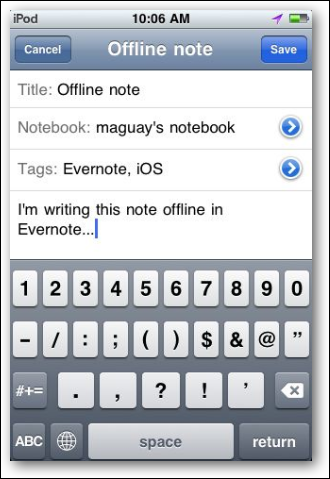
O, si desea editar o agregar información a una nota existente, simplemente edítela como de costumbre, incluso si no está conectado. Una vez que toque Guardar, los cambios se guardarán en su dispositivo y se sincronizarán cuando esté en línea. Tenga en cuenta que no puede editar texto enriquecido y notas complejas en su dispositivo iOS, pero puede agregar texto al final de la nota, lo que sigue siendo muy útil.
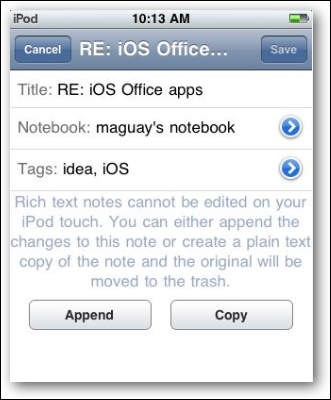
Ahora verá una etiqueta roja en la pestaña Notas y las notas que aún no se han sincronizado aparecerán en una lista de sincronización pendiente en sus notas. Y no olvides ; Si desea asegurarse de que esta nota aún esté disponible sin conexión incluso después de sincronizada, márquela como favorita.
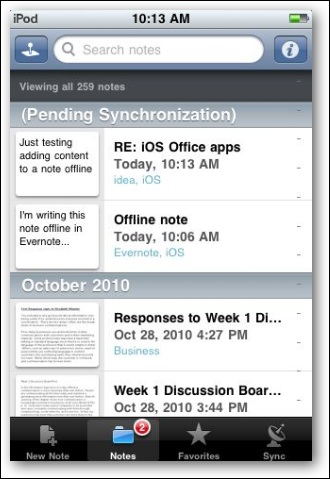
Una de las mayores ventajas de Evernote sobre otras soluciones para tomar notas es que puedes usarlo en una amplia variedad de dispositivos móviles, sistemas operativos de escritorio y a través de la aplicación web de Evernote y las extensiones del navegador. Si ya está utilizando una versión anterior de Evernote en su PC, asegúrese de ver nuestra vista previa del nuevo Evernote 4 para Windows, que se ejecuta mucho más rápido e incluye una nueva interfaz hermosa.